
Windows 11 では、デスクトップの更新オプションが適切に機能しないとイライラすることがあります。最新の変更を反映してデスクトップを最新の状態に保つことが重要な場合があります。デスクトップの空の領域を右クリックして更新オプションを選択するか、F5 キーを押してデスクトップの内容を更新するだけで、最近の変更が表示されます。更新プロセス中にデスクトップが再ロードされ、通常、アイコンがわずかに揺れるのが表示されます。これは、デスクトップを常に最新の状態に保つためのシンプルかつ効果的な方法です。
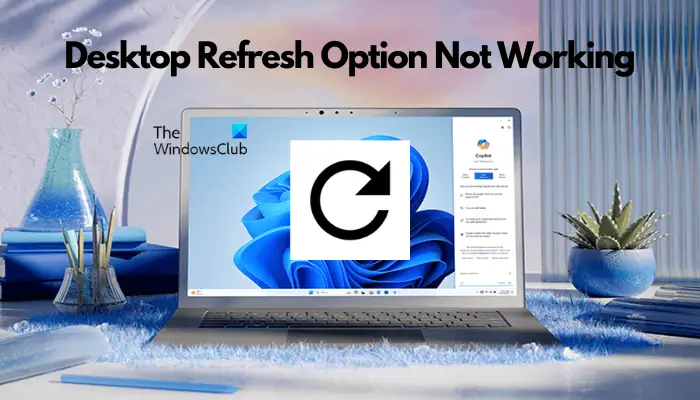
デスクトップの更新オプションが適切に機能しない場合、ワークフローが妨げられ、ファイル管理が困難になる可能性があります。したがって、シームレスなデスクトップ エクスペリエンスを維持するには、この問題をタイムリーに解決することが重要です。システム上のデスクトップ更新オプションの機能を復元するのに役立つ効果的な解決策をいくつか紹介します。
読む: デスクトップを更新する実際の機能は何ですか?
「更新」オプションが失敗すると、デスクトップとフォルダーに影響します。更新に失敗した後、いくつかの一般的なシンボルが表示される場合があります。この問題が発生する潜在的な理由はいくつかあります。
F5 キーを数回押すと問題が解決する場合があります。デスクトップの更新オプションが機能しない場合は、Windows オペレーティング システムを最新バージョンに更新すると、問題が解決される可能性があります。ただし、これらの方法がいずれも機能しない場合は、次のトラブルシューティング方法を試して問題を解決することもできます。
Windows エクスプローラーを再起動します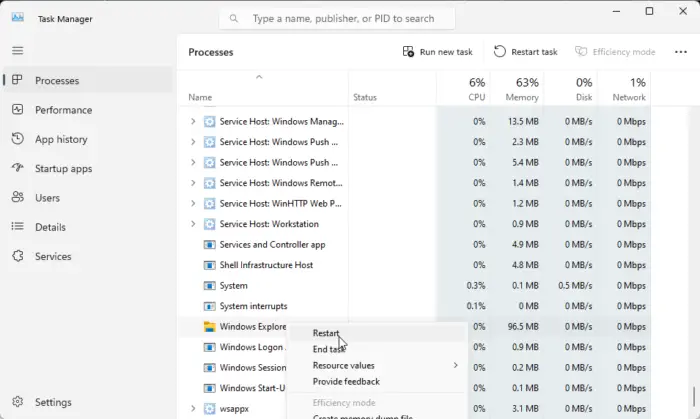
エクスプローラーを再起動するには、[タスク マネージャー] > [Windows エクスプローラー] を開き、右クリック > [再起動] を選択します。
以上がWindows 11 でデスクトップ更新オプションが機能しないの詳細内容です。詳細については、PHP 中国語 Web サイトの他の関連記事を参照してください。